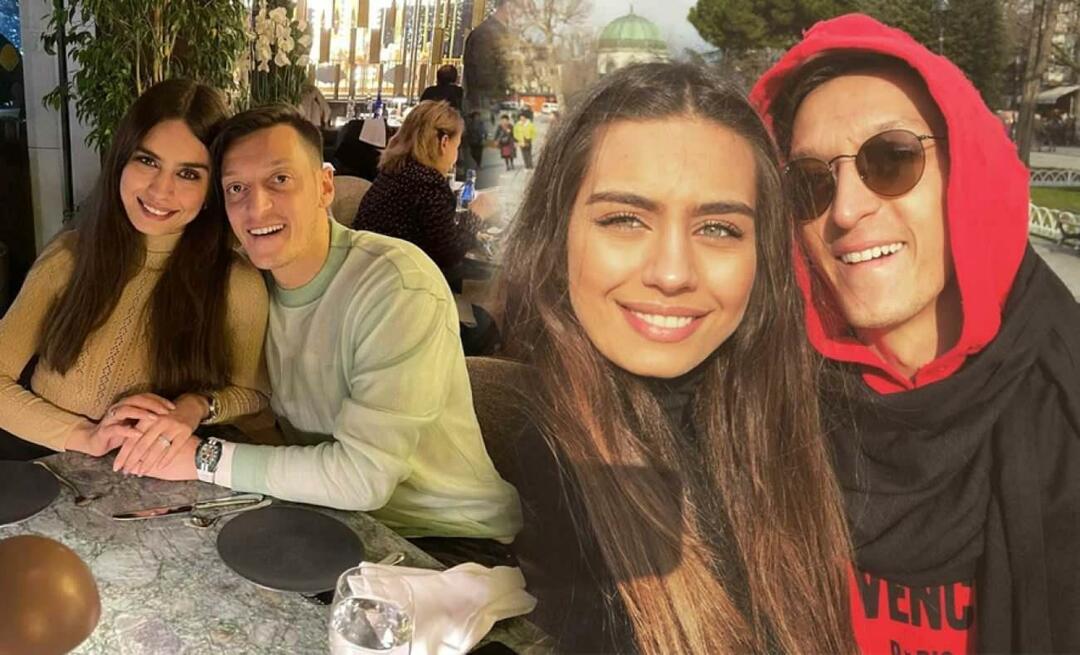Comment synchroniser iPhone, iPod Touch Email Calendar et Contacts avec Google
Mobile Email Gmail Pomme Calendrier Iphone Ipod Touch Contacts / / March 17, 2020
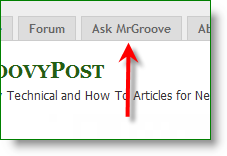
MrGroove,
Je viens d'acheter un nouvel iPhone, mais je ne sais pas comment synchroniser mes e-mails, mon calendrier et ma liste de contacts avec mon ordinateur. Pouvez-vous aider s'il vous plaît?
MrGroove reçoit cette question au moins 2 ou 3 fois par semaine, alors il m'a demandé de faire un bref résumé avec les détails sur Comment synchroniser votre messagerie électronique, votre calendrier et vos contacts iPhone ou iPod Touch.
Qu'est-ce que Microsoft ActiveSync?
Microsoft ActiveSync est une fonctionnalité intégrée au produit de messagerie phare de Microsoft, Microsoft Exchange. Il permet aux appareils mobiles de synchroniser les e-mails, le calendrier et les contacts sur Internet avec une boîte de réception d'entreprise.
Google Sync - Microsoft ActiveSync
Google a accordé une licence ActiveSync à Microsoft afin que tout appareil compatible ActiveSync (iPhone, Android et Windows Mobile) puisse désormais profiter d'ActiveSync pour synchroniser son téléphone mobile avec le Google / GMAIL Suite d'applications (e-mail, calendrier, contacts.) Étant donné qu'un iPhone et un iPod Touch ont le WiFi ou la 3G, cela vous permettra de synchroniser votre appareil avec Google où que vous soyez temps réel!
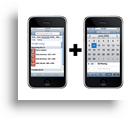
Une réponse pour vos utilisateurs à domicile est de synchroniser votre appareil Apple avec votre calendrier GMAIL et votre carnet d'adresses / contacts via le nouveau Google Sync Un service.
traits
Synchronisez vos contacts. Obtenez vos contacts Google rapidement et facilement sur votre téléphone. Avec Sync, vous pouvez accéder à votre carnet d'adresses à tout moment et à l'endroit où vous en avez besoin.
Recevez des alertes de calendrier. À l'aide de l'agenda natif de votre téléphone, vous pouvez désormais accéder à votre agenda Google et être alerté des prochains rendez-vous avec son ou vibration.
Toujours synchronisé. Vos contacts restent synchronisés, que vous y accédiez depuis votre téléphone ou depuis votre ordinateur. Ajoutez ou modifiez les informations de contact directement sur votre appareil ou sur votre compte Google sur le Web.
Avant d'entrer dans le How-To. Veuillez noter ce qui suit:
- FIXÉ! Google Sync via ActiveSync synchronisera désormais vos e-mails, votre calendrier et vos contacts tant que vous exécuterez le dernier code iPhone et iPod! Google Sync via ActiveSync ne synchronisera pas votre Courriel GMAIL. Google Sync synchronise uniquement votre calendrier Google et votre liste de contacts / carnet d'adresses. Pour le moment, conservez votre boîte de réception Gmail synchronisée via iMap.
- Fixé à nouveau! Le dernier système d'exploitation de l'iPhone prendra désormais en charge plusieurs comptes ActiveSync! Pour ceux d'entre vous qui synchronisent déjà votre iPhone avec votre serveur de messagerie d'entreprise via ActiveSync, vous n'avez pas de chance. L'iPhone et l'iPod Touch ne vous permettent de configurer qu'une seule connexion ActiveSync. Vous devrez choisir entre votre e-mail d'entreprise ou les services Google, ou faites comme moi et utilisez simplement GMAIL via iMAP sur l'iPhone.
1. Tout d'abord, vérifiez que votre iPhone ou iPod Touch dispose du dernier firmware; 2.2 ou supérieur est requis. Vous pouvez trouver vos paramètres de firmware sous Réglages > Général > Sur > Version sur votre appareil. Si vous trouvez que vous devez mettre à jour votre firmware, vous pouvez le faire facilement avec iTunes.
2a.Robinet le Réglages icône d'application
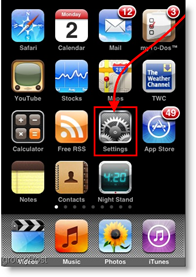
2b.Robinet Courrier, contacts, calendriers
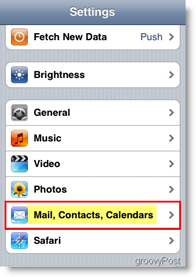
3. RobinetAjouter un compte
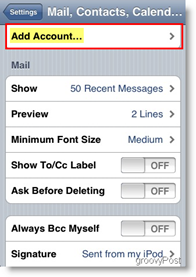
4. RobinetMicrosoft Exchange
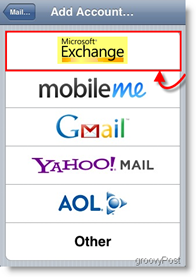
5. Entrer les informations requises dans les champs de cette page suivante
- Email - Assurez-vous de saisir votre adresse e-mail complète (ignorer la capture d'écran ci-dessous; J'ai besoin de le mettre à jour.)
- Serveur - Vous devez entrer m.google.com pourtant vous n'obtiendrez cette option qu'après avoir entré votre nom d'utilisateur.
- Domaine - Laissez ce champ vide. Ce paramètre est UNIQUEMENT pour les sociétés (qui ont leur propre serveur Exchange.)
- Nom d'utilisateur - Doit correspondre aux informations de votre compte Google. Bien que Google Instructions montrer une capture d'écran de «User@googlemail.com» - pour 99,999% d'entre nous, cela ne fonctionnera pas puisque nous utilisons tous “User@gmail.com. " Alors, utilisez simplement les informations de votre compte GMAIL.
- Mot de passe - Oui, c'est votre mot de passe GMAIL.
- La description - Cela peut être n'importe quoi; J'utilise habituellement mon adresse e-mail.
- SSL - Sur.
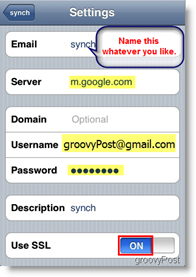
6. Robinet De ou Sur tout ce que vous souhaitez synchroniser avec votre compte GMAIL.Cliquez surTerminé.
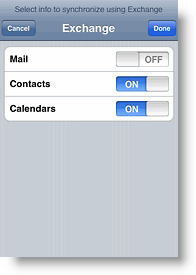
Terminé!
Maintenant que vous avez synchronisé votre appareil, toutes les modifications apportées au courrier électronique, au calendrier et à l'iPhone / iPod Le carnet d'adresses des contacts mettra automatiquement à jour votre agenda Google et votre carnet d'adresses et vice-versa. inversement (bien sûr, quand Internet est disponible pour l'appareil.) TRÈS GROOVY INDEED !!!
Des questions? Commentaires?
Mots clés:iPhone, Ipod touch, google-sync, Gmail, Pomme, activesync, échange, email, calendrier, Contacts, carnet d'adresses